HOME > イラストレーターについて > illustratorでオリジナルの落款を作りたい

illustratorでオリジナルの落款を作りたい
2024年08月29日
こんにちは、オーダーのれんドットコムの小林です。
今回はオリジナルの落款をillustratorでつくる過程を紹介したいと思います。
まずは外枠の作成から。
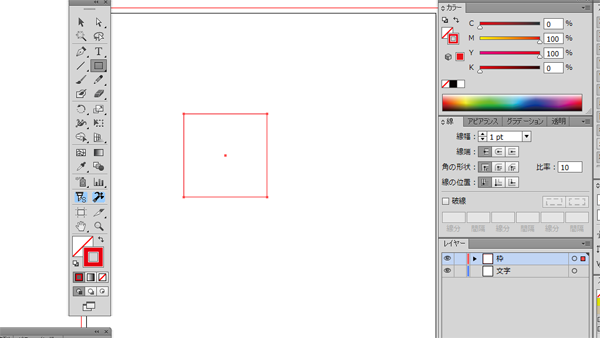
長方形ツールを使い、50mm×50mmの四角を作成。
色は赤や朱の線です。
四角が出来上がったら、それをコピー(Ctrl+C)&前面にペースト(Ctrl+F)
ただのペーストではなく前面にペーストするのがミソです!
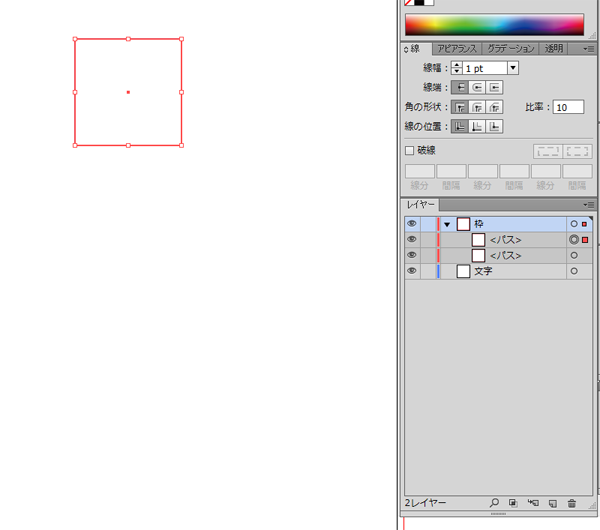
四角が二つ出来上がったら、それぞれを別のレイヤーに振り分けておくと後々選択しやすいです。
次に文字を作っていきます。
ツールボックスのTのアイコンを長押しすると
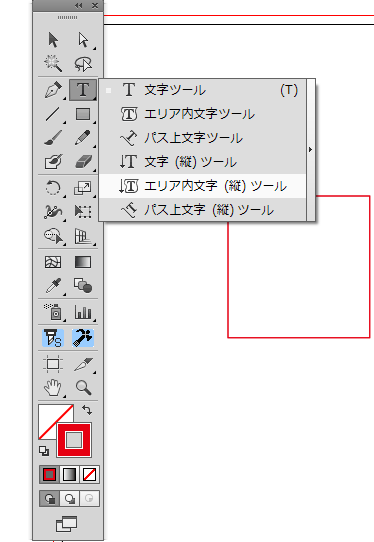
このようにいくつかのメニューがニュッと出てきます。
この中のエリア内文字(縦)ツールというのを選択し、先ほど作成した四角の右上の方をクリックします。
すると縦書きに文字を打つモードになりますので、好きな四字熟語でも打ってみましょう。
この記事を書いているときにちょうどお腹がすいていたので今回は「焼肉定食」にしました。
文字の種類は和風フォントなら大体あいますが落款ぽくしたいなら「白舟篆書教漢」がオススメです。
ここまでの作業でこのような状態になります。
文字が小さすぎて全然落款ぽくありませんね。
ここから文字を調整していきます。
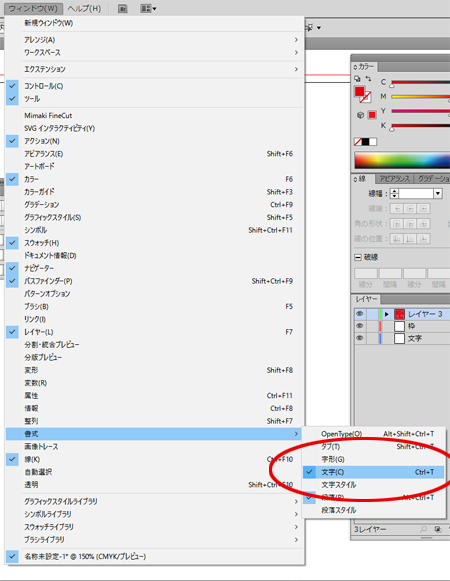
文字は上部ツールバーの
ウィンドウ→書式→文字をクリックして開けるウィンドウで調整します。
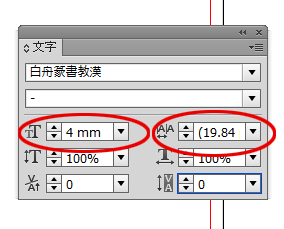
このようなウィンドウが出てきます。
赤丸で囲ってある部分の数字を調整し
文字のサイズを四角の中に納まるように調整します。
サイズだけを大きくすると行間が空きすぎるので、右のほうにある行送りの数字も調整すると綺麗に見えます。

ここまでの作業でこのようになります
だいぶん、それっぽくなってきましたが、まだ周りの枠に違和感がありますね。
最後にこれを調整します。
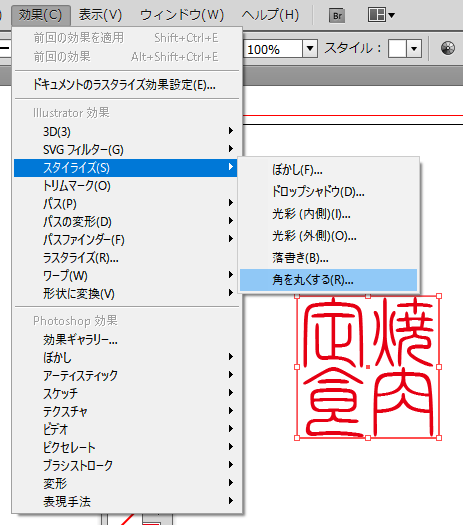
上部ツールバーの効果→スタライズ→角を丸くするで枠の角にRを付けます。
プレビューを見ながら数字を微調整します。
50mm角なら3〜4mm程度のRが付けば十分だと思います。
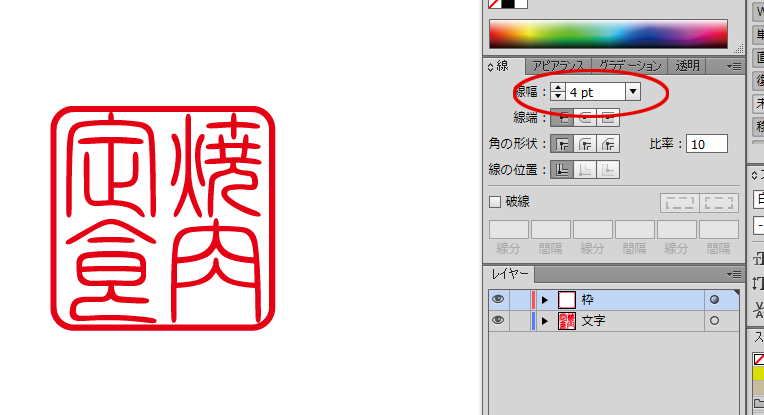
そして最後に線のウインドウで線の太さを調整するとこのようにオリジナルの落款ができあがり。

あとはお好みで汚し加工をしたり

今回作ったデータで型抜きをして白文の落款を作ったりもできます!
いろいろ試してみてください。
以上、オーダーのれんドットコムの小林でした。

お客様の要望をベースに作り上げていく、オリジナルののぼりや旗、幕、のれん、看板を、6つのインターネットショップを通じて受注、全国に製造販売。
SNSでは、お客様の事例や最新情報、知って得するお役立ち記事を配信しています。
| イラストレーターについて
| コメント
|
 ハクロマーク公式
ハクロマーク公式 ハクロマーク公式
ハクロマーク公式 ハクロマーク公式
ハクロマーク公式 ハクロマーク公式
ハクロマーク公式